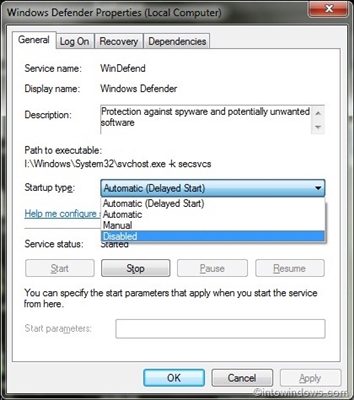Përshëndetje të gjithëve! Shumë përdorues të Windows 10 janë përballur me nevojën për të çaktivizuar antivirusin e integruar. Ka situata kur ju duhet të fikni mbrojtjen automatike të virusit për një kohë. Për shembull, Defender shumë shpesh betohet në aktivizuesin e Windows 10 ose lojrave të hakuara.
Sot vendosa në këtë artikull të flas si të çaktivizoni përgjithmonë Windows Defender. Do të jem i lumtur për komentet dhe shtesat tuaja!
përmbajtje
- 1. Whatfarë është Windows 10 Defender?
- 2. Si të çaktivizoni Windows 10 Defender për një kohë?
- 3. Si të çaktivizoni Windows 10 Defender përgjithmonë?
- 4. abaktivizimi i Defender në versionet e tjera të Windows
- 5. Si të aktivizoni Windows Defender 10?
- 6. Si të hiqni Windows 10 Defender?
1. Whatfarë është Windows 10 Defender?
Ky program mbart funksione mbrojtëse, duke paralajmëruar kompjuterin tuaj kundër programeve me qëllim të keq. Në pjesën më të madhe, Defender është një antivirus nga Microsoft. Ai vazhdon të kryejë funksionet e tij derisa të shfaqet një antivirus tjetër në kompjuter, pasi shumica e tyre fikin mbrojtjen "amtare" të kompjuterit tuaj. Studimet e kryera kanë bërë të qartë se Windows Defender është përmirësuar, kështu që funksionaliteti i tij është bërë i ngjashëm me atë të programeve të tjera antivirus.
Pasqyrë e antiviruseve më të mirë të vitit 2017 - //pcpro100.info/luchshie-antivirusyi-2017-goda/
Nëse e krahasoni se cili është më mirë - Windows 10 Defender ose antivirus, duhet të kuptoni që antiviruset janë edhe falas dhe me pagesë, dhe ndryshimi kryesor është shkalla e mbrojtjes që ata përfaqësojnë. Krahasuar me programet e tjera falas - Mbrojtësi nuk është inferior dhe sa i përket programeve me pagesë, është e nevojshme të vlerësohen individualisht nivelet e mbrojtjes dhe funksionet e tjera. Arsyeja kryesore për nevojën për të çaktivizuar antivirusin është se nuk ju lejon të instaloni disa aplikacione dhe lojëra, gjë që shkakton parehati te përdoruesit. Më poshtë do të gjeni informacione se si të çaktivizoni Windows 10 Defender.
2. Si të çaktivizoni Windows 10 Defender për një kohë?
Së pari ju duhet të gjeni parametrat Defender. Teknika është e thjeshtë, unë ju them hap pas hapi:
1. Para së gjithash, shkoni te "Paneli i Kontrollit" (duke klikuar me të djathtën në menunë "Start" dhe duke zgjedhur seksionin e dëshiruar);
2. Në kolonën "PC Settings", shkoni te "Windows Defender":
3. Kur programi fillon, "PC juaj është i mbrojtur" duhet të shfaqet, dhe nëse nuk ka një mesazh të tillë, do të thotë që në kompjuter, përveç mbrojtësit, ekziston një program tjetër antivirus.
4. Shkoni te Windows Defender. path: Fillimi / Parametrat / Përditësimi dhe Siguria. Atëherë duhet të çaktivizoni funksionin "Mbrojtja në kohë reale":
3. Si të çaktivizoni Windows 10 Defender përgjithmonë?
Metoda e mësipërme nuk do të funksionojë nëse duhet të çaktivizoni përgjithmonë Windows 10 Defender. Megjithatë, do të ndalojë së punuari vetëm për një kohë të caktuar (zakonisht jo më shumë se pesëmbëdhjetë minuta). Kjo do t'ju lejojë të kryeni ato veprime që janë bllokuar, siç është aktivizimi i programit.
Për veprime më radikale (nëse doni ta fikni përgjithmonë), ekzistojnë dy mënyra: duke përdorur redaktorin e politikave të grupit lokal ose redaktorin e regjistrit. Mos harroni se artikulli i parë nuk është i përshtatshëm për të gjitha versionet e Windows 10.
Për metodën e parë:
1. Thirrni rreshtin "Run" duke përdorur "Win + R". Pastaj vendosni vlerën "gpedit.msc" dhe konfirmoni veprimet tuaja;
2. Shkoni te "Konfigurimi i kompjuterit", pastaj "Modelet administrative", "Komponentët e Windows" dhe "EndpointProtection";
3. Në pamjen e ekranit, artikulli "Fikni EndpointProtection" është i dukshëm: tregoni drejt tij, klikoni dy herë dhe vendosni "Enabled" për këtë artikull. Pastaj konfirmojmë veprimet dhe daljet (për referencë, më parë funksioni quhej "Fikni Windows Defender");
4. Metoda e dytë është e bazuar në regjistër. Duke përdorur Win + R, ne hyjmë në vlerën regedit;
5. Ne duhet të futemi në regjistër te "Windows Defender". Shtegu: HKEY_LOCAL_MACHINE SOFTWARE Politikat Microsoft;
6. Për "DisableAntiSpyware", zgjidhni vlerën 1 ose 0 (1 - off, 0 - në). Nëse ky artikull nuk ekziston fare - ju duhet ta krijoni atë (në formatin DWORD);
7. Bërë. Mbrojtësi është çaktivizuar dhe rifillimi i programit do të shfaqë një mesazh gabimi.
4. abaktivizimi i Defender në versionet e tjera të Windows
Për Windows 8.1, ka shumë më pak pikë për të përfunduar. Shtë e nevojshme:
1. Shkoni te "Paneli i Kontrollit" dhe shkoni te "Windows Defender";
2. Hapni "Opsionet" dhe kërkoni "Administratorin":
3. Ne heqim zogun nga "Aktivizoni aplikacionin", pas së cilës do të shfaqet një njoftim përkatës.
5. Si të aktivizoni Windows Defender 10?
Tani duhet të kuptoni se si të aktivizoni Windows 10. Defender. Ekzistojnë gjithashtu dy metoda, pasi në paragrafin e mëparshëm, për më tepër, metodat bazohen në veprime të ngjashme. Sa i përket përfshirjes së programit, ky është gjithashtu një problem urgjent, sepse përdoruesit jo gjithmonë e aftësojnë atë vetë: përdorimi i programeve që janë krijuar për të çaktivizuar spiunazhin gjithashtu bën që mbrojtësi të jetë i paaftë.
Mënyra e parë (duke përdorur redaktorin e politikave të grupit lokal):
1. Mos harroni se për "Versionin Home", kjo metodë nuk do të funksionojë, sepse thjesht nuk e ka këtë redaktues;
2. Ne e quajmë menunë "Run" ("Win + R"), shkruajmë vlerën gpedit.msc, dhe pastaj kliko "OK";
3. Direkt në menunë vetë (dosjet në të majtë), ju duhet të shkoni te "EndpointProtection" (përmes konfigurimit të kompjuterit dhe përbërësve të Windows);
4. Në menunë e djathtë do të ketë një rresht "Fikni EndpointProtection", klikoni dy herë mbi të dhe zgjidhni "Jo i vendosur" ose "Paaftësi". Duhet të zbatoni cilësimet;
5. Në seksionin EndpointProtection, specifikoni modalitetin "Disabled" ("Jo i vendosur") në kolonën "Fikni mbrojtjen në kohë reale" (Mbrojtja në kohë reale). Zbato cilësimet;
6. Që ndryshimet të hyjnë në fuqi, duhet të klikoni "Run" në menunë e programit.
Mënyra e dytë (duke përdorur redaktorin e regjistrit):
1. Thirrni shërbimin "Run" ("Win + R") dhe shkruani regedit. Konfirmoni kalimin;
2. Në menunë në të majtë, gjeni "Windows Defender" (Rruga është e njëjtë si me mbylljen duke përdorur regjistrin);
3. Pastaj duhet të gjeni në menunë (në anën e djathtë) parametrin "DisableAntiSpyware". Nëse është e pranishme, duhet të klikoni mbi të dy herë dhe të shkruani vlerën "0" (pa thonjëza);
4. Ky seksion duhet të përfshijë një nën-shtesë të quajtur Mbrojtja në kohë reale. Nëse është e pranishme, duhet të klikoni edhe dy herë dhe të shkruani vlerën "0";
5. Mbyllni redaktorin, shkoni në programin "Windows Defender" dhe klikoni "Enable".
6. Si të hiqni Windows 10 Defender?
Nëse pas të gjitha pikave akoma merrni gabime në Windows 10 Defender (kodi i gabimit 0x8050800c, etj.), Duhet të telefononi menunë Run (Win + R) dhe të vendosni vlerën services.msc;
- Kolona "Shërbimi i Windows Defender" duhet të tregojë se shërbimi është aktivizuar;
- Nëse ka lloje të ndryshme të problemeve, ju duhet të instaloni FixWin 10, ku në "Tools Tools" përdorni "Riparimi Windows Defender";
- Pastaj kontrolloni skedarët e sistemit OS për integritet;
- Nëse ka pika shërimi të Windows 10, përdorni ato.
Dhe së fundi, merrni parasysh mundësinë se si të hiqni përgjithmonë "Windows 10 Defender" nga kompjuteri juaj.
1. Para së gjithash, duhet të çaktivizoni programin mbrojtës në një nga mënyrat e mësipërme (ose të instaloni programin "Mos spiunoni" dhe të zgjidhni "Disable Windows Defender, duke aplikuar ndryshimet);
2. Pasi ta fikni, duhet të rindizni kompjuterin tuaj dhe të instaloni "IObit Unlocker";
3. Hapi tjetër është të nisë programi IObit Unlocker, ku duhet të tërhiqni dosjet me mbrojtësin;
4. Në kolonën "Zhbllokimi", zgjidhni "Zhbllokoni dhe Fshini". Konfirmoni heqjen;
5. Ju duhet ta kryeni këtë artikull me dosjet në "Program Files X86" dhe "Program Files";
6. Komponentët e programit janë hequr nga kompjuteri juaj.
Shpresojmë që informacionet se si të çaktivizoni mbrojtësin Windows 10 ju ndihmuan.